
Az iPhone nem küld szöveges üzeneteket? Ne aggódj; legjobbjainkkal történik. Akár egy gyors frissítést próbál küldeni a barátjának, akár egy fontos üzenetet szeretne küldeni a munkával kapcsolatban, ha az SMS-ek bizonytalanságban vannak, az igazi fájdalom lehet. De ne félj! Ez az útmutató végigvezeti Önt a különböző hibaelhárítási lépéseken, amelyek segítségével megállapíthatja, hogy iPhone-ja miért nem tud szöveges üzeneteket küldeni, és kijavítsa ugyanezt.
- Indítsa újra az iPhone-t
- Zárja be, és indítsa újra az Üzenetek alkalmazást
- Ellenőrizze újra a címzett telefonszámát
- Ellenőrizze a mobilhálózat vételét a Repülőgép módban
- Ellenőrizze a mobilcsomag érvényességét
- Válassza ki a megfelelő beszélgetési sort
- Győződjön meg arról, hogy az SMS és MMS be van kapcsolva
- Kapcsolja ki az iMessage szolgáltatást iPhone-ján
- Törölje és indítson új üzenetszálat
- Kapcsolja ki a szöveges üzenetek továbbítását az iPhone készüléken
- Ellenőrizze a dátum- és időbeállításokat az iPhone-on
- Keressen szolgáltatói frissítéseket
- Telepítse a legújabb iOS frissítést
- Vegye ki, majd helyezze be újra a SIM-kártyát
- Állítsa vissza az iPhone hálózati beállításait
- Törölje az összes tartalmat és beállítást az iPhone készüléken
1. Indítsa újra az iPhone készüléket
Ha iPhone-ja szöveges üzenetei nem kézbesítenek, egy egyszerű újraindítás gyakran megoldhatja a problémát. Gyors és egyszerű módja annak, hogy frissítse telefonja szoftverét, és törölje az ideiglenes hibákat, amelyek megakadályozhatják az üzenetek áthaladását.
Az iPhone X vagy újabb készülék újraindításához tartsa lenyomva az Oldalsó gombot és a Hangerő gombot. Ezután csúsztassa el a kikapcsoláshoz. Ha azonban régebbi iPhone-ja van, akkor a Felső vagy az Alvás/Ébresztés gombot lenyomva kell tartania a kikapcsolási menü eléréséhez.
Alternatív megoldásként manuálisan is újraindíthatja telefonját az alábbiak szerint:
- Lépjen a Beállítások → Általános menüpontra.
- Görgessen le, és érintse meg a Leállítás lehetőséget → csúsztassa el a kikapcsoláshoz.
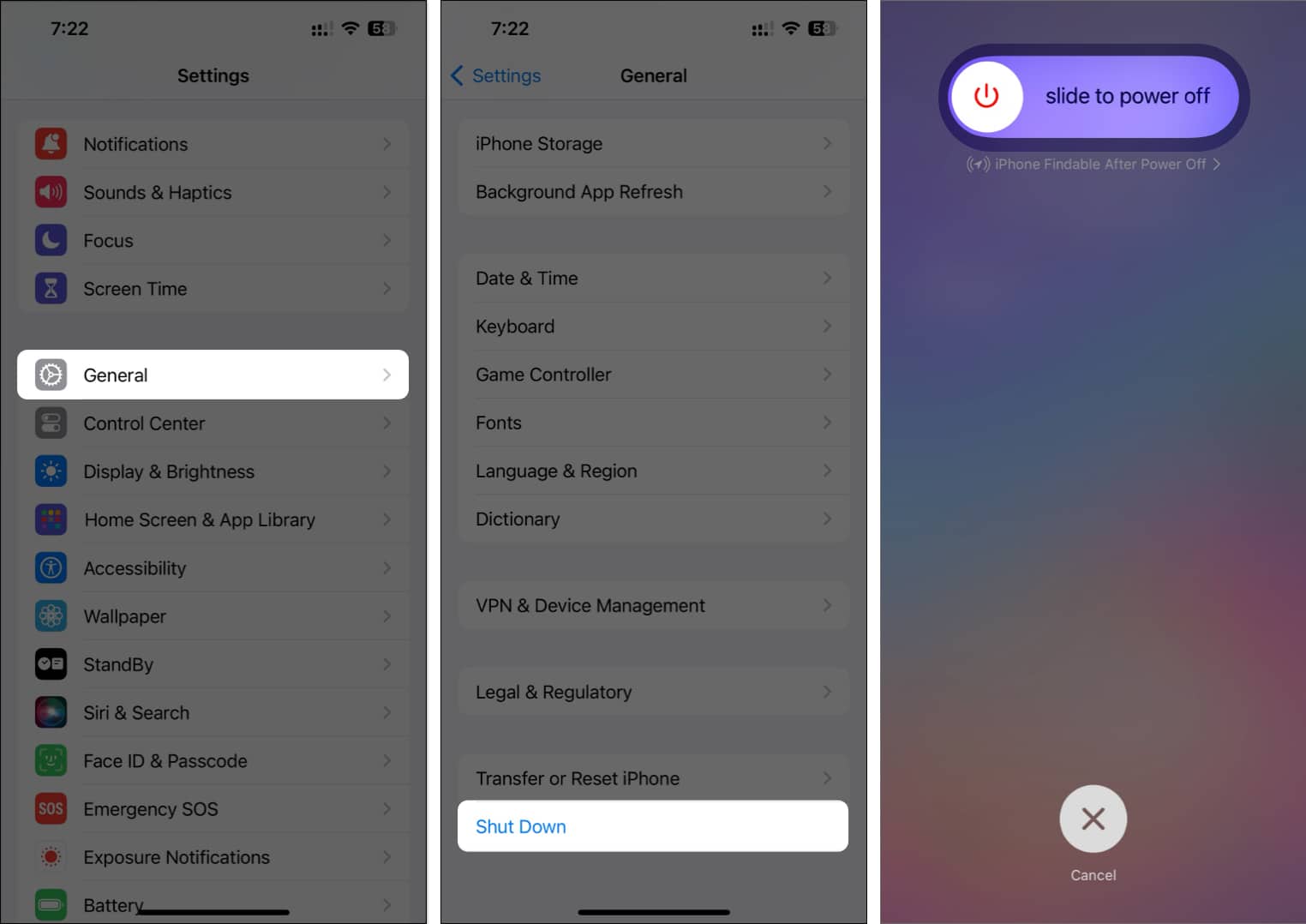
-
Várjon egy percet → Tartsa lenyomva az Oldalsó gombot az iPhone indításához.
2. Zárja be, majd indítsa újra az Üzenetek alkalmazást
Ha problémái vannak a szöveges üzenetek iPhone-járól történő küldésével, egyszerű megoldás lehet az Üzenetek alkalmazás bezárása és újraindítása. Ez időnként elháríthatja azokat a kisebb hibákat vagy problémákat, amelyek megakadályozzák az üzenetek elküldését.
- Nyissa meg az Alkalmazásváltó → Húzza felfelé az ujját az Üzenetek alkalmazás oldalán.
-
Indítsa újra az Üzenetek alkalmazást, és ellenőrizze, hogy küldhet-e szöveges üzeneteket.

3. Ellenőrizze újra a címzett telefonszámát
Ha iPhone-ja nem küld szöveges üzeneteket Android okostelefonra, érdemes újra ellenőriznie a címzett telefonszámát, mielőtt más hibaelhárítási módszert próbálna ki.
A nem szándékos elírások, a helytelen formázás és az országkóddal kapcsolatos problémák gyakran megakadályozhatják az üzenetek kézbesítését az iPhone-on.
4. Ellenőrizze a mobilhálózat vételét a Repülőgép módban
Az iPhone egy stabil mobilkapcsolatra támaszkodik a szöveges üzenetek küldéséhez. Tehát, ha az előzetes megoldások nem segítettek, akkor érdemes legalább három jelsávval gondoskodni arról, hogy iPhone-ja megfelelő cellás vételt biztosítson.
Ha gyenge a mobil vétele az iPhone-on, próbáljon meg egy másik szobába vagy helyre költözni, hátha ez segít.
Ha azonban továbbra is problémákat tapasztal, kövesse az alábbi lépéseket, hogy újra csatlakoztassa iPhone-ját a mobilszolgáltatásokhoz.
- Nyissa meg a Vezérlőközpontot iPhone-ján.
- Érintse meg, és néhány másodpercig engedélyezze a Repülőgép módot → Majd kapcsolja ki.

5. Ellenőrizze a mobilcsomag érvényességét
Ha iPhone-ja nem küld szöveges üzeneteket, ennek egyik elfogadható magyarázata a lejárt mobiltelefon-előfizetés lehet.
Ha nem biztos abban, hogy mobiltelefon-előfizetése érvényes-e, forduljon mobilszolgáltatójához, hogy megbizonyosodjon arról, hogy csomagja továbbra is aktív, és elegendő adat- és/vagy SMS-jóváírással rendelkezik-e az üzenetek küldéséhez.
6. Válassza ki a megfelelő beszélgetési vonalat
Tegyük fel, hogy két SIM-kártyát használ az iPhone-on, ahol csak az egyik SIM támogatja az SMS-küldést, a másik SIM pedig csak adatforgalomra van fenntartva. Ebben az esetben győződjön meg arról, hogy a megfelelő SIM-kártyát vagy beszélgetési vonalat választotta ki, amely szövegek küldésére használható.
Ha rossz sort választ ki, az iPhone szöveges üzenetei nem lesznek kézbesítve.
- Nyissa meg az Üzenetek alkalmazást → Ezután nyissa meg bármelyik üzenetszálat.
- Koppintson a névjegy nevére a tetején.

- Érintse meg a Beszélgetési vonal → Válassza ki a kívánt SIM-kártyát.

7. Győződjön meg arról, hogy az SMS és MMS be van kapcsolva
Ha nem tud szöveges üzeneteket küldeni iPhone-járól, győződjön meg arról, hogy mind az SMS, mind az MMS be van kapcsolva a Beállítások alkalmazásban.
Ha ezek az opciók ki vannak kapcsolva, az iPhone mindig iMessage-ként küldi el az üzeneteket SMS helyett.
- Lépjen a Beállítások → Üzenetek menüpontra.
- Görgessen le, és kapcsolja be a Küldés SMS-ként lehetőséget.
- Ezután kapcsolja be az MMS üzenetküldést.

8. Kapcsolja ki az iMessage szolgáltatást iPhone-ján
Sokszor előfordulhat, hogy iPhone-ja megpróbálja iMessage-ként elküldeni szöveges üzeneteit, ami problémát jelenthet, ha a fogadó oldalon lévő személy Android-eszközt használ.
Annak érdekében, hogy ez ne legyen így, kapcsolja ki az iMessage szolgáltatást.
- Lépjen a Beállítások → Üzenetek menüpontra.
- Ezután kapcsolja ki az iMessage szolgáltatást.

9. Töröljön és indítson új üzenetszálat
Ha iPhone-ja nem tud szöveges üzeneteket küldeni egy adott kapcsolatnak, akkor a megoldás lehet egy új üzenetszál törlése és indítása. Ez néha kijavíthatja a sérült adatok vagy a meglévő szálon belüli hibák által okozott problémákat.
- Nyissa meg az Üzenetek → Érintse meg a hárompontos menü → Üzenetek kiválasztása lehetőséget.
-
Válassza ki az újraindítani kívánt üzenetszálakat → Koppintson a Törlés elemre.

- Érintse meg a Levélírás gombot a jobb felső sarokban → Címzettek hozzáadása.

10. Kapcsolja ki a szöveges üzenetek továbbítását az iPhone készüléken
Egy másik hatékony megoldás a probléma megoldására a szöveges üzenetek továbbításának letiltása.
Ez a funkció lehetővé teszi, hogy SMS/MMS-üzeneteket fogadjon és küldjön iPhone-járól a csatlakoztatott Apple-eszközökön, például Macen vagy iPaden. Ez a funkció azonban hibás lehet, és megakadályozhatja, hogy szövegeket küldjön.
- Lépjen a Beállítások → Üzenetek menüpontra.
- Görgessen le, és érintse meg a Szöveges üzenet továbbítása lehetőséget.
- Kapcsolja ki a csatlakoztatott Apple-eszközök melletti kapcsolót.

11. Ellenőrizze a dátum- és időbeállításokat az iPhone készüléken
Bár ez triviálisnak tűnhet, az iPhone készülékek helytelen dátum- és időbeállításai megakadályozhatják a szöveges üzenetek sikeres küldését.
Ennek az az oka, hogy a mobilszolgáltatások pontos dátum- és időbeállításokra támaszkodnak a szöveges üzenetek kézbesítéséhez és az eszközök közötti megfelelő szinkronizáláshoz.
- Lépjen a Beállítások → Általános menüpontra.
- Válassza a Dátum és idő → Kapcsolja be az Automatikus beállítás lehetőséget.

12. Keressen szolgáltatói frissítéseket
Az elavult szolgáltatói beállítások azt is eredményezhetik, hogy az iPhone nem küld szöveges üzeneteket.
Ezeket a frissítéseket rendszeresen telepítenie kell, mivel hatással vannak a mobilhálózat különböző aspektusaira, beleértve az SMS/MMS funkciókat is.
- Lépjen a Beállítások → Általános → Névjegy menüpontra.
- Ha a Szolgáltató beállításainak frissítése párbeszédpanel jelenik meg → Érintse meg a Frissítés lehetőséget.

13. Telepítse a legújabb iOS-frissítést
A legújabb iOS frissítés telepítése kényelmes megoldás lehet arra, hogy az iPhone ismét szöveges üzeneteket küldjön.
A frissítések olyan hibajavításokat és fejlesztéseket tartalmaznak, amelyek különféle problémákat kezelnek, beleértve a szöveges üzenetekkel kapcsolatosakat is.
- Lépjen a Beállítások → Általános → Szoftverfrissítés menüpontra.
- Koppintson a Frissítés most lehetőségre, ha elérhető szoftverfrissítés.

14. Vegye ki, majd helyezze vissza a SIM-kártyát
Szöveges üzenetek küldésével vagy fogadásával küzd iPhone-ján? Egy egyszerű trükk, amely gyakran csodákra képes, a SIM-kártya eltávolítása és visszahelyezése. Ez néha megoldhatja a kártya és az iPhone belső olvasója közötti rossz érintkezés okozta problémákat, ami kommunikációs zavarokhoz vezethet.
Az Egyesült Államokban forgalmazott iPhone 15 és 14 modelleken kívül minden iPhone-nak van egy fizikai SIM-kártyanyílása a bal oldalon. A SIM-kártya eltávolításához használja a kilökőeszközt vagy egy tűt. Ezután tisztítsa meg egy puha, száraz ruhával, mielőtt visszahelyezi.
Ha iPhone-ja eSIM-et használ, kövesse az alábbi lépéseket a törléséhez és újbóli hozzáadásához:
- Lépjen a Beállítások → Mobilkapcsolat menüpontra.
-
Válassza ki a törölni kívánt eSIM-et → Érintse meg az eSIM törlése lehetőséget.
- A művelet megerősítéséhez érintse meg ismét az eSIM törlése lehetőséget.

- Érintse meg az eSIM hozzáadása → Kövesse az utasításokat az eSIM újbóli beállításához lehetőséget.

15. Állítsa vissza az iPhone hálózati beállításait
A hálózati beállítások visszaállítása az összes hálózattal kapcsolatos beállítást visszaállítja az alapértelmezett értékekre, ami néha megoldhatja a helytelen hálózati konfigurációk okozta problémákat.
- Lépjen a Beállítások → Általános → iPhone átvitele vagy visszaállítása menüpontra.

- Érintse meg a Visszaállítás → Hálózati beállítások visszaállítása lehetőséget.
- Adja meg iPhone jelszavát.
- A folyamat befejezéséhez érintse meg ismét a Hálózati beállítások visszaállítása gombot.

16. Törölje az összes tartalmat és beállítást az iPhone készüléken
Ha az iPhone továbbra sem tud szöveges üzeneteket küldeni, az utolsó lehetőség lehet az összes tartalom és beállítás törlése.
Ezzel visszaállítja iPhone-ját a gyári állapotába, és törli az összes adatot. Bár nem ideális, hatékony megoldás lehet a szoftverhibák vagy a sérült fájlok által okozott problémák megoldására.
- Lépjen a Beállítások → Általános → iPhone átvitele vagy visszaállítása menüpontra.
- Válassza az Összes tartalom és beállítás törlése lehetőséget.

- Érintse meg a Folytatás → Írja be az iPhone jelszót lehetőséget.
- Az iCloud biztonsági mentés befejezése után kövesse a megadott utasításokat.

Támogatásért forduljon az Apple-hez vagy a szolgáltatóhoz
Ha az összes javítást kipróbálta, és az iPhone még mindig nem küld szöveges üzeneteket, ideje szakértőket hívni. Kapcsolatfelvétel az Apple-lel vagy a a szolgáltató ügyfélszolgálata biztosíthatja a probléma diagnosztizálásához és megoldásához szükséges szakértelmet.
Befejezés…
Az ebben az útmutatóban található tippek követésével sikeresen újraélesztette iPhone-ja SMS-küldési képességeit. Mostantól gond nélkül folytathatja az üzenetek küldését és fogadását. Ha ez az útmutató segíteni tudott a probléma megoldásában, szívesen hallanánk, melyik megoldás váltotta be a trükköt.
Olvassa el még:
- Az élő hangposta nem működik iPhone-on? 9 módszer a javításra!
- Az iMessage-alkalmazások átrendezése és törlése iPhone-on vagy iPaden
- Az iMessage kapcsolati kulcs ellenőrzésének bekapcsolása az iPhone készüléken
Az Önhöz hasonló olvasók segítenek az iGeeksBlog támogatásában. Amikor a webhelyünkön található linkek használatával vásárol, társult jutalékot kaphatunk. Olvassa el a Jogi nyilatkozatot.





